మీ కంప్యూటర్ ప్రారంభమైన వెంటనే అనేక ప్రోగ్రామ్లను అమలు చేస్తుంది మరియు అలాంటి ప్రోగ్రామ్ ఒకటి మైక్రోసాఫ్ట్ బృందాలు . మీరు ఆపవచ్చు మైక్రోసాఫ్ట్ బృందాలు మీ పరికరం పనితీరును మెరుగుపరచడానికి స్టార్టప్లో అమలు చేయడం నుండి. ఈ గైడ్లో, డిసేబుల్ చేసే మార్గాలను మేము చర్చిస్తాము మైక్రోసాఫ్ట్ బృందాలు మీ Windows ల్యాప్టాప్ మరియు MacBookలో స్వయంచాలకంగా ప్రారంభించడం నుండి.
Windowsలో స్వయంచాలకంగా ప్రారంభించకుండా మైక్రోసాఫ్ట్ బృందాలను ఎలా నిలిపివేయాలి
మీ Windows ల్యాప్టాప్లో స్వయంచాలకంగా ప్రారంభం కాకుండా Microsoft బృందాలను నిలిపివేయడానికి ఇవి నాలుగు అనుకూలమైన మార్గాలు:
- టీమ్స్ యాప్ నుండి మైక్రోసాఫ్ట్ టీమ్లను డిసేబుల్ చేయండి
- టాస్క్ మేనేజర్ నుండి మైక్రోసాఫ్ట్ బృందాలను నిలిపివేయండి
- పరికర సెట్టింగ్ల నుండి Microsoft బృందాలను నిలిపివేయండి
- రిజిస్ట్రీ ఎడిటర్ నుండి Microsoft బృందాలను నిలిపివేయండి
విధానం 1: టీమ్స్ యాప్ నుండి మైక్రోసాఫ్ట్ టీమ్లను డిసేబుల్ చేయండి
డిసేబుల్ చేయడానికి మొదటి మరియు సులభమైన మార్గం మైక్రోసాఫ్ట్ బృందాలు బృందాల యాప్ సెట్టింగ్లను మార్చడం ద్వారా. అలా చేయడానికి మీరు ఈ దశలను అనుసరించాలి:
దశ 1: Microsoft బృందాలను ప్రారంభించండి
తెరవండి మైక్రోసాఫ్ట్ బృందాలు, మీ ప్రొఫైల్ చిత్రం పక్కన ఉన్న మూడు చుక్కలపై క్లిక్ చేసి, క్లిక్ చేయండి సెట్టింగ్లు:
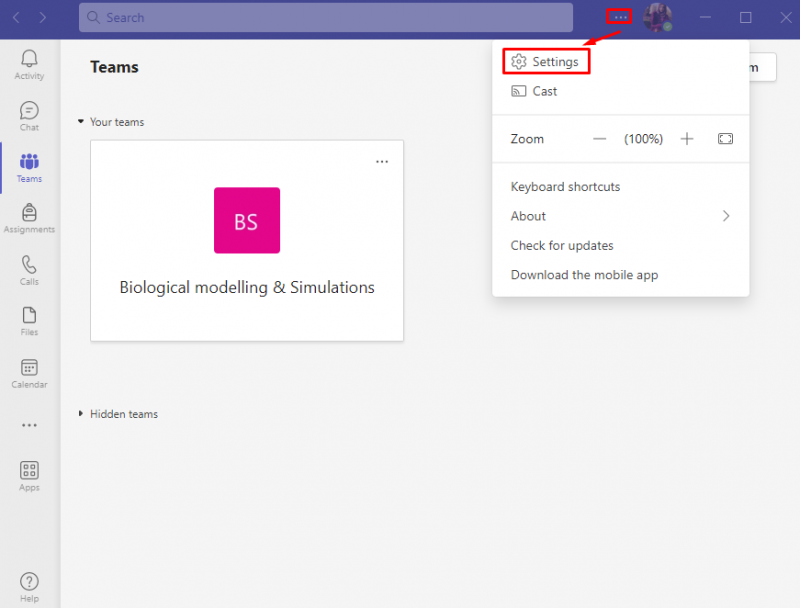
దశ 2: సాధారణ సెట్టింగ్లను యాక్సెస్ చేయండి
లోపల మైక్రోసాఫ్ట్ టీమ్స్ సెట్టింగ్లు, నొక్కండి జనరల్ :
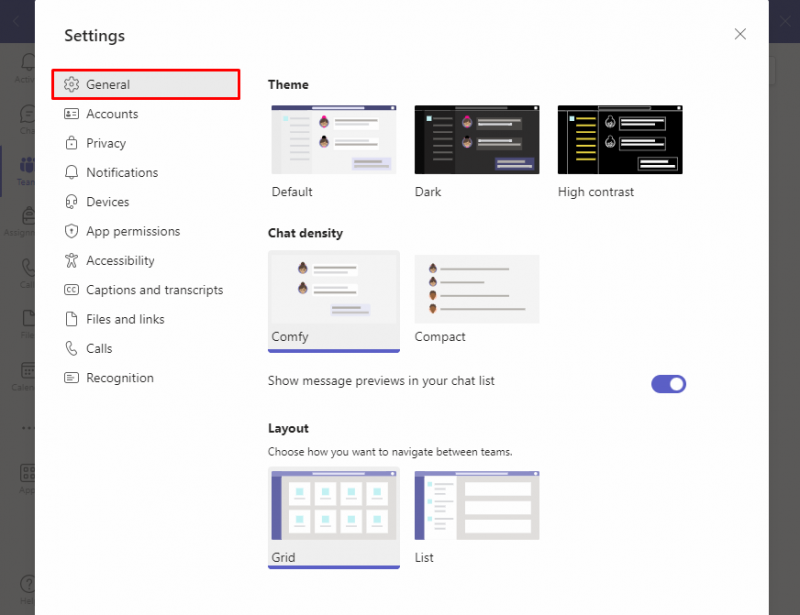
దశ 3: Microsoft బృందాలను నిలిపివేయండి
కోసం చూడండి అప్లికేషన్ ఎంపిక మరియు ఎంపికను తీసివేయండి ఆటో-స్టార్ట్ అప్లికేషన్ నిరోధించడానికి మైక్రోసాఫ్ట్ బృందాలు స్టార్టప్లో అమలు చేయడం నుండి:
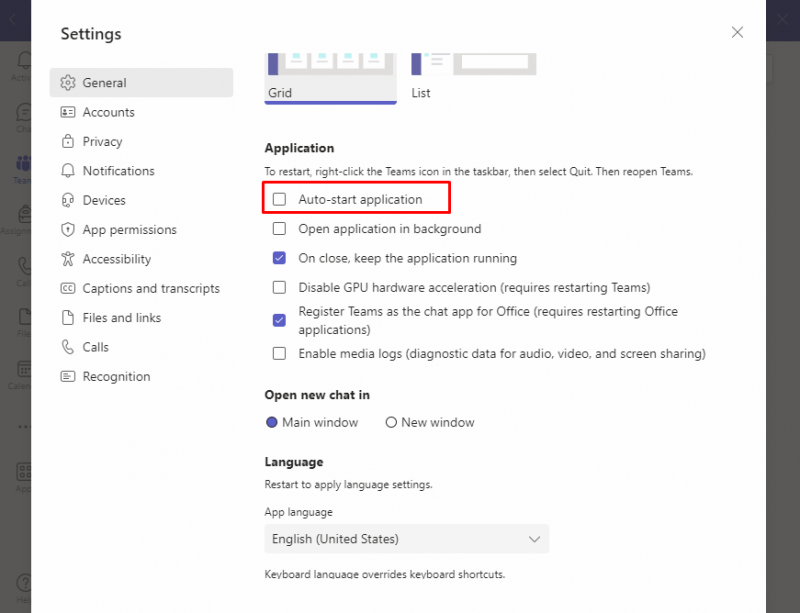
తదుపరిసారి మీరు మీ పరికరాన్ని పునఃప్రారంభించండి, మైక్రోసాఫ్ట్ బృందాలు ఇతర స్టార్టప్ ప్రోగ్రామ్లతో ప్రారంభించబడదు.
విధానం 2: టాస్క్ మేనేజర్ నుండి మైక్రోసాఫ్ట్ బృందాలను నిలిపివేయండి
తొలగించడానికి మరొక విధానం మైక్రోసాఫ్ట్ బృందాలు స్టార్టప్ ప్రోగ్రామ్ల జాబితా నుండి దాన్ని టాస్క్ మేనేజర్ నుండి తీసివేయాలి. టాస్క్ మేనేజర్ అనేది మీ పరికరంలో నడుస్తున్న అప్లికేషన్లు మరియు ప్రోగ్రామ్లను పర్యవేక్షించడానికి ఉపయోగించే అంతర్నిర్మిత ప్రోగ్రామ్. మీరు టాస్క్ మేనేజర్ నుండి అప్లికేషన్లను ఎనేబుల్ మరియు డిసేబుల్ చేయండి.
డిసేబుల్ చేయడానికి ఈ దశలను అనుసరించండి మైక్రోసాఫ్ట్ బృందాలు స్వయంచాలకంగా ప్రారంభం నుండి:
దశ 1: టాస్క్ మేనేజర్ని తెరవండి
మొదట, తెరవండి టాస్క్ మేనేజర్ నొక్కడం ద్వారా Ctrl + Shift + Esc మీ కీబోర్డ్ నుండి కీలు:
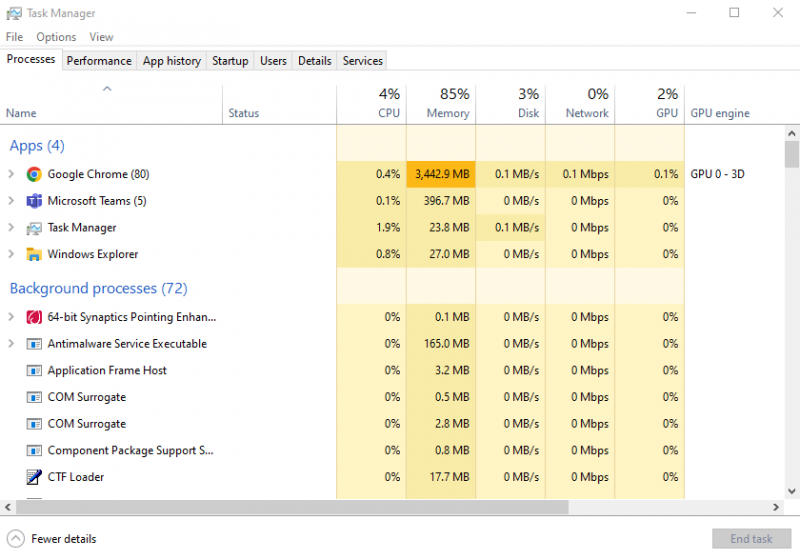
దశ 2: స్టార్టప్ అప్లికేషన్లను యాక్సెస్ చేయండి
పై క్లిక్ చేయండి స్టార్టప్ ట్యాబ్ ప్రారంభ అనువర్తనాల జాబితాను వీక్షించడానికి:
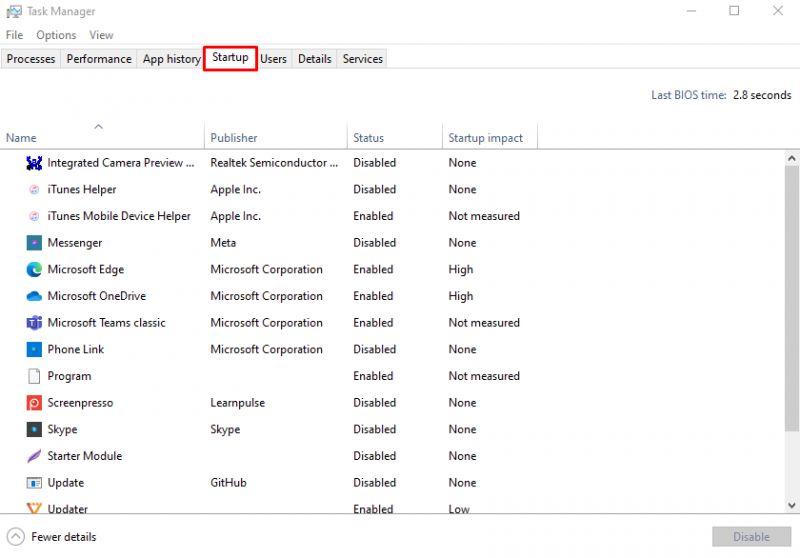
దశ 3: Microsoft బృందాలను నిలిపివేయండి
ముందుగా మైక్రోసాఫ్ట్ టీమ్లను డిసేబుల్ చేయడానికి, దానిపై క్లిక్ చేయండి మైక్రోసాఫ్ట్ బృందాలు , ఆపై క్లిక్ చేయండి డిసేబుల్ :

మీ Windows ల్యాప్టాప్లో స్వయంచాలకంగా ప్రారంభం కాకుండా Microsoft బృందాలు నిలిపివేయబడతాయి.
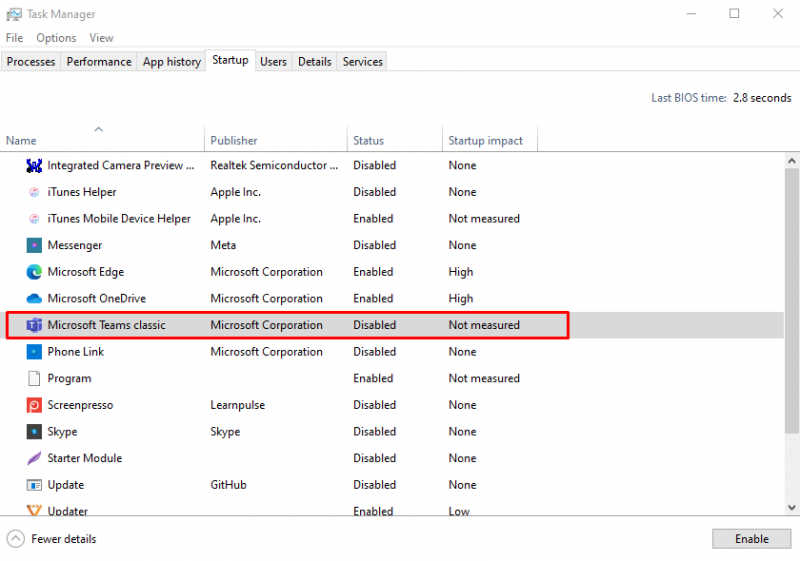
విధానం 3: పరికర సెట్టింగ్ల నుండి Microsoft బృందాలను నిలిపివేయండి
మీ ల్యాప్టాప్ సిస్టమ్ సెట్టింగ్ల నుండి Microsoft బృందాలను నిలిపివేయడానికి, ఈ దశలను అనుసరించండి:
దశ 1: పరికర సెట్టింగ్లను తెరవండి
నొక్కండి Windows + I మీ ల్యాప్టాప్ సెట్టింగ్లను తెరవడానికి, సెట్టింగ్లలో క్లిక్ చేయండి యాప్లు :
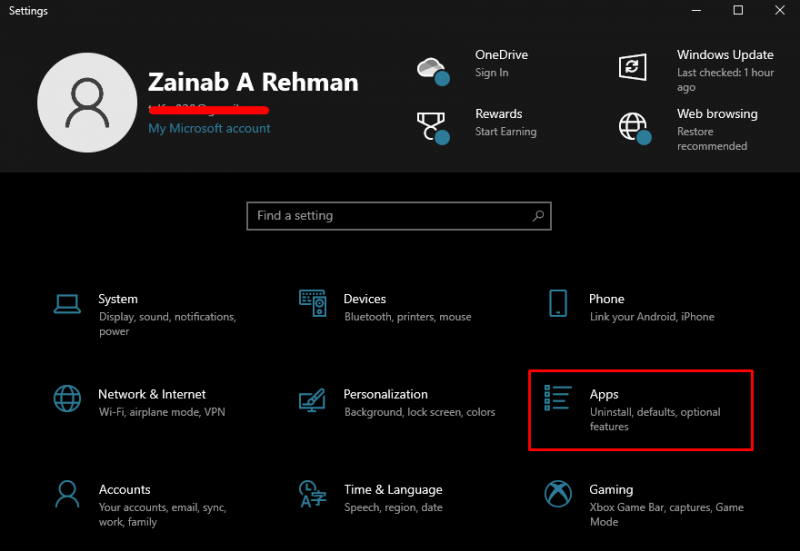
దశ 2: స్టార్టప్ అప్లికేషన్లను యాక్సెస్ చేయండి
ఎడమ వైపు నుండి క్లిక్ చేయండి మొదలుపెట్టు :
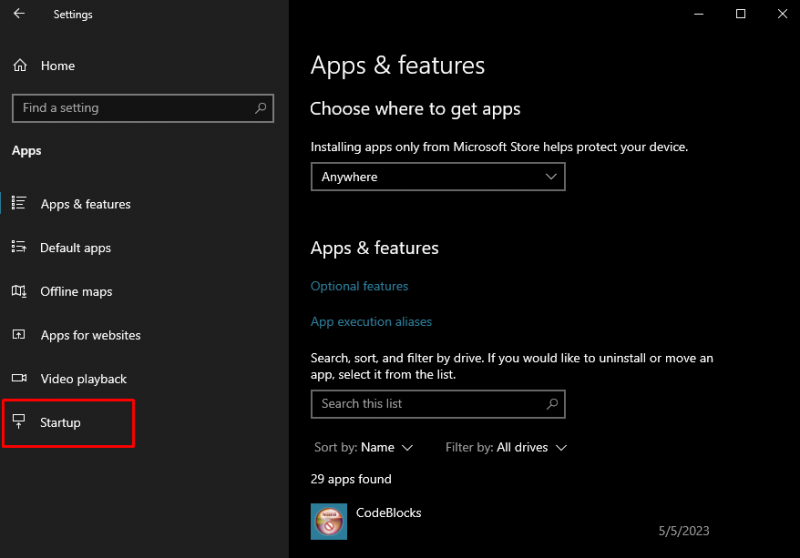
దశ 3: Microsoft బృందాలను నిలిపివేయండి
కనుగొను మైక్రోసాఫ్ట్ బృందాలు స్క్రీన్ కుడి వైపున ఎంపిక, మరియు టోగుల్ మార్చండి ఆఫ్ ఇతర స్టార్టప్ ప్రోగ్రామ్లతో స్వయంచాలకంగా ప్రారంభించకుండా నిరోధించడానికి ఎడమవైపుకి జారడం ద్వారా:
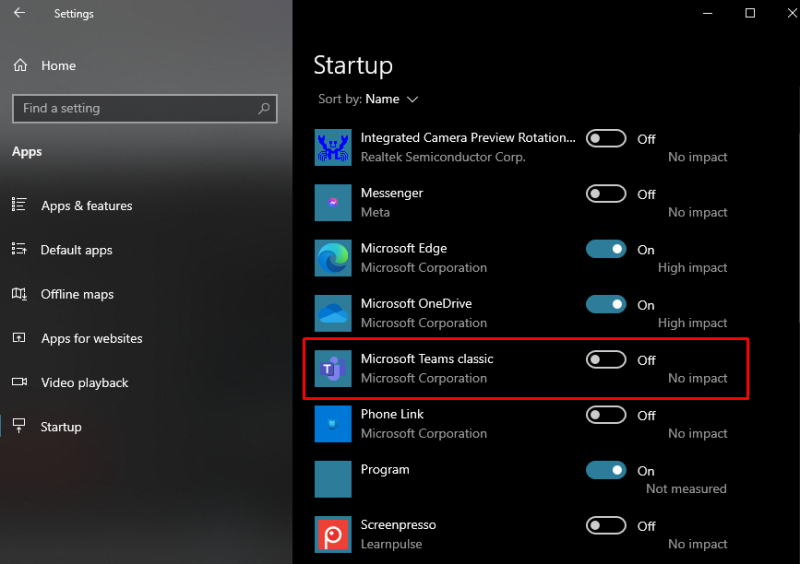
విధానం 4: రిజిస్ట్రీ ఎడిటర్ నుండి మైక్రోసాఫ్ట్ బృందాలను నిలిపివేయండి
Windows ల్యాప్టాప్లో, మీరు దీన్ని ఉపయోగించవచ్చు రిజిస్ట్రీ ఎడిటర్ సిస్టమ్లో రూట్ లెవెల్ మరియు అడ్మినిస్ట్రేటివ్ మార్పులు చేయడానికి. మీరు డిసేబుల్ చెయ్యవచ్చు మైక్రోసాఫ్ట్ బృందాలు సవరించడం ద్వారా మీ ల్యాప్టాప్లో స్వయంచాలకంగా ప్రారంభం అవుతుంది రిజిస్ట్రీ ఎడిటర్:
దశ 1: రిజిస్ట్రీ ఎడిటర్ను తెరవండి
నొక్కండి Windows + R రన్ డైలాగ్ బాక్స్ని ప్రారంభించడానికి, టైప్ చేయండి regedit, మరియు కొట్టండి కీని నమోదు చేయండి లేదా నొక్కండి అలాగే :
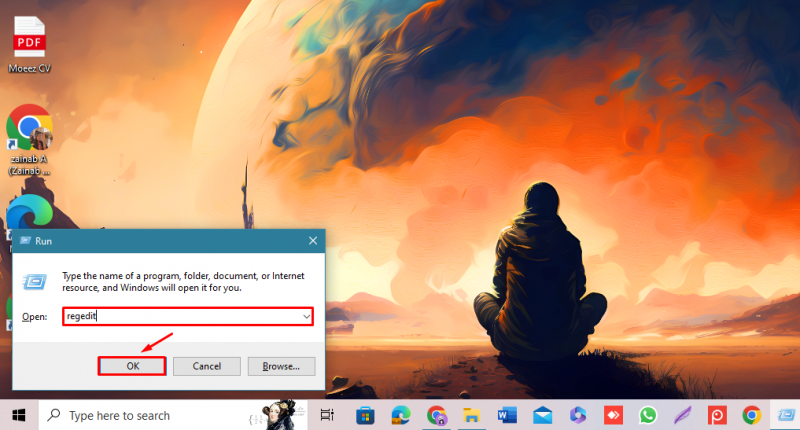
దశ 2: Microsoft బృందాలను నిలిపివేయండి
ఎడమ వైపు నుండి పక్కన ఉన్న బాణంపై క్లిక్ చేయండి HKEY_CURRENT_USER మరియు కనుగొనండి సాఫ్ట్వేర్ ఎంపిక, ఆపై దానిని విస్తరించండి:
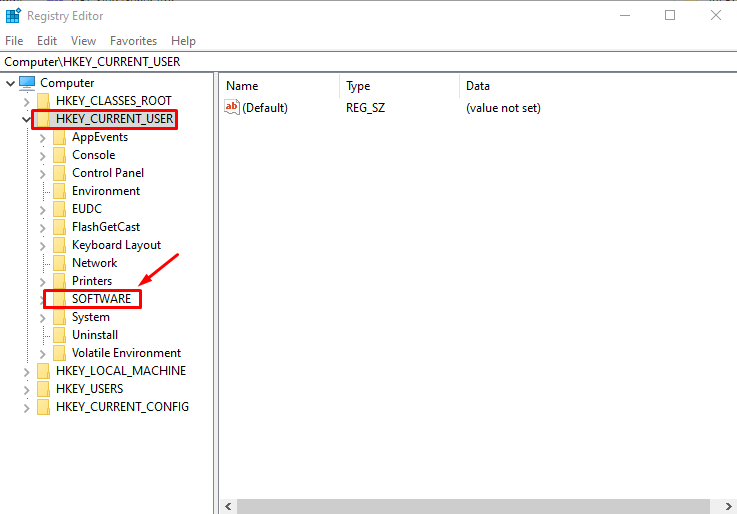
కోసం చూడండి మైక్రోసాఫ్ట్ మరియు మరిన్ని ఎంపికలను కనుగొనడానికి బాణంపై క్లిక్ చేయండి:
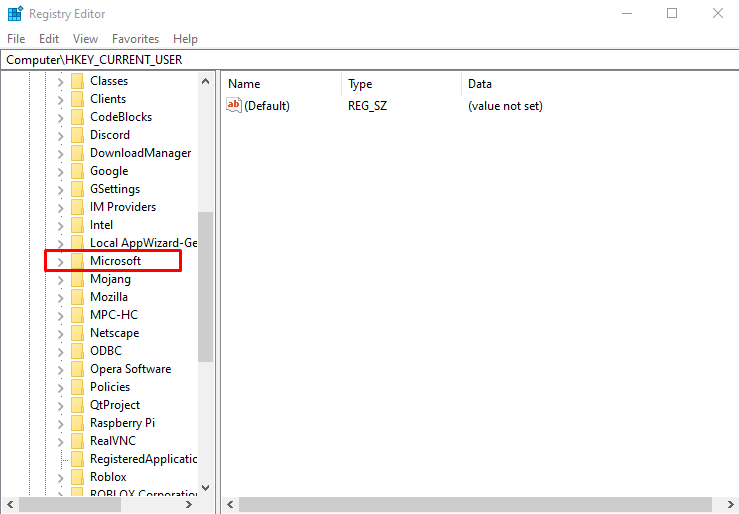
తరువాత, క్లిక్ చేయండి విండోస్ :
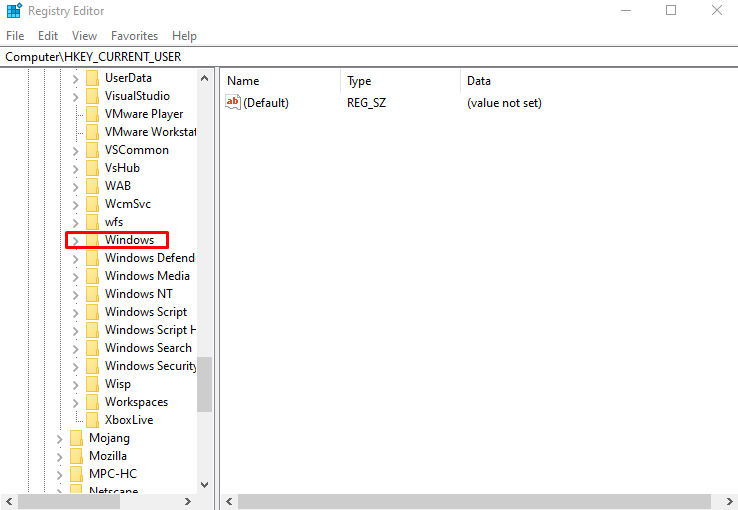
కనుగొను ప్రస్తుత వెర్షన్ ఎంపిక మరియు బాణంపై క్లిక్ చేయండి:
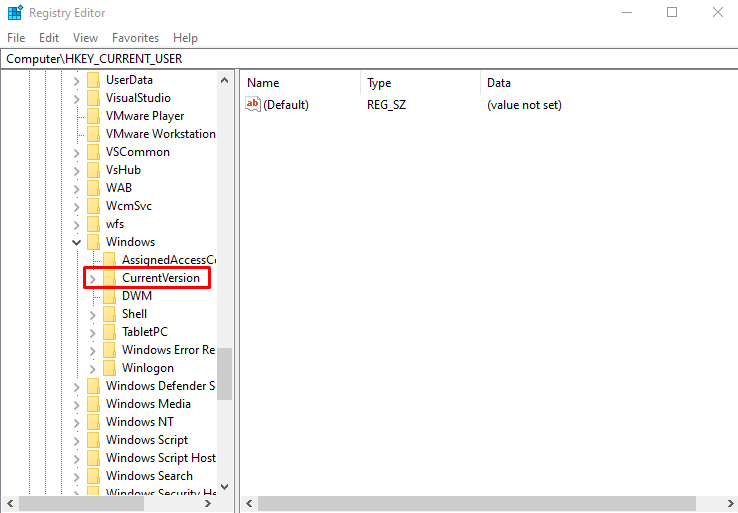
కోసం చూడండి పరుగు ఎంపిక మరియు దానిపై క్లిక్ చేయండి, ఎంపికలు కుడి వైపున కనిపిస్తాయి:
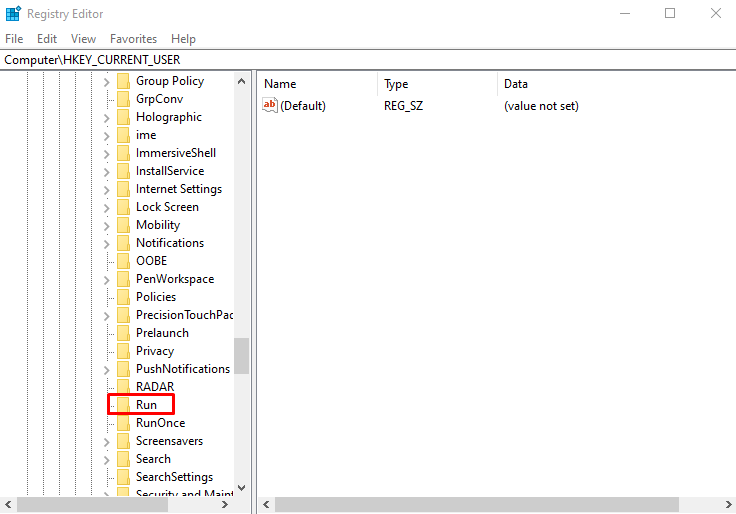
పై కుడి-క్లిక్ చేయండి జట్లు ఎంపిక మరియు ఎంచుకోండి తొలగించు :
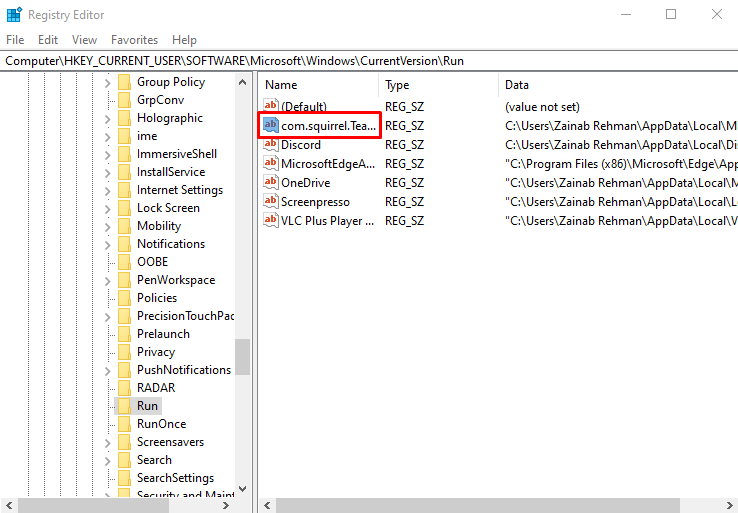
మ్యాక్బుక్లో స్వయంచాలకంగా ప్రారంభించకుండా మైక్రోసాఫ్ట్ బృందాలను ఎలా నిలిపివేయాలి
విండోస్ ల్యాప్టాప్ల మాదిరిగానే మీరు నిలిపివేయవచ్చు మైక్రోసాఫ్ట్ బృందాలు అప్లికేషన్ యొక్క డిఫాల్ట్ సెట్టింగ్ల నుండి మీరు మీ మ్యాక్బుక్ని ఆన్ చేసినప్పుడు స్వయంచాలకంగా ప్రారంభించడం నుండి. దిగువ వ్రాసిన మార్గదర్శకాలను అనుసరించడం ద్వారా మీ మ్యాక్బుక్లో మైక్రోసాఫ్ట్ బృందాలను తెరవడాన్ని ఆపడానికి మీరు మరొక పద్ధతిని కూడా అనుసరించవచ్చు:
దశ 1: సిస్టమ్ ప్రాధాన్యతలను తెరవండి
క్లిక్ చేయండి ఆపిల్ మెను, మీ స్క్రీన్ ఎంపికపై మెను కనిపిస్తుంది సిస్టమ్ ప్రాధాన్యతలు :
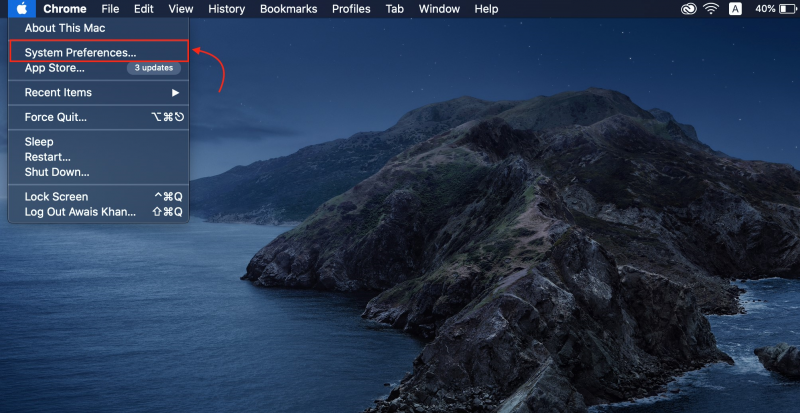
దశ 2: మ్యాక్బుక్లో వినియోగదారులను యాక్సెస్ చేయండి
మీ స్క్రీన్పై వివిధ ఎంపికలు కనిపిస్తాయి, ఎంచుకోండి వినియోగదారులు & గుంపులు :

దశ 3: స్టార్టప్ ప్రోగ్రామ్లను ప్రదర్శించండి
ప్రారంభ ప్రోగ్రామ్లను వీక్షించడానికి, క్లిక్ చేయండి లాగిన్ అంశాలు ట్యాబ్:
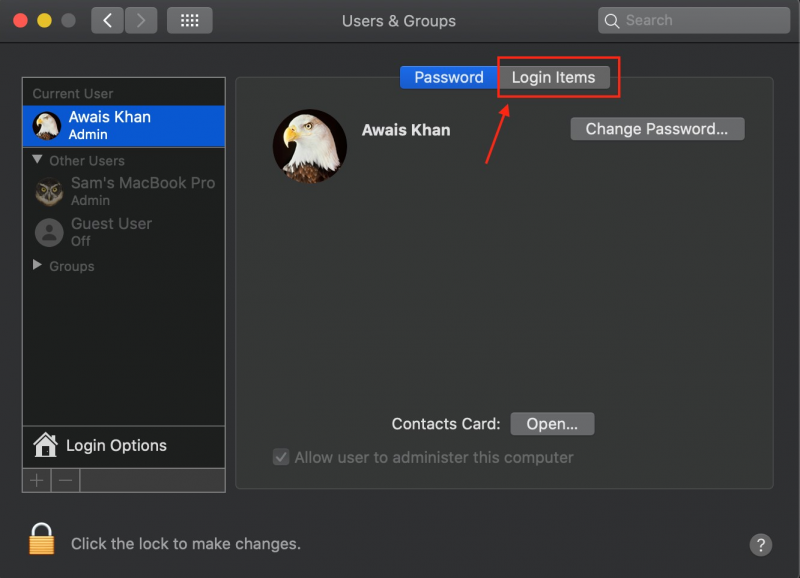
దశ 4: Microsoft బృందాలను నిలిపివేయండి
కనుగొను మైక్రోసాఫ్ట్ బృందాలు మరియు క్లిక్ చేయండి మైనస్ బటన్ జాబితా నుండి తీసివేయడానికి:
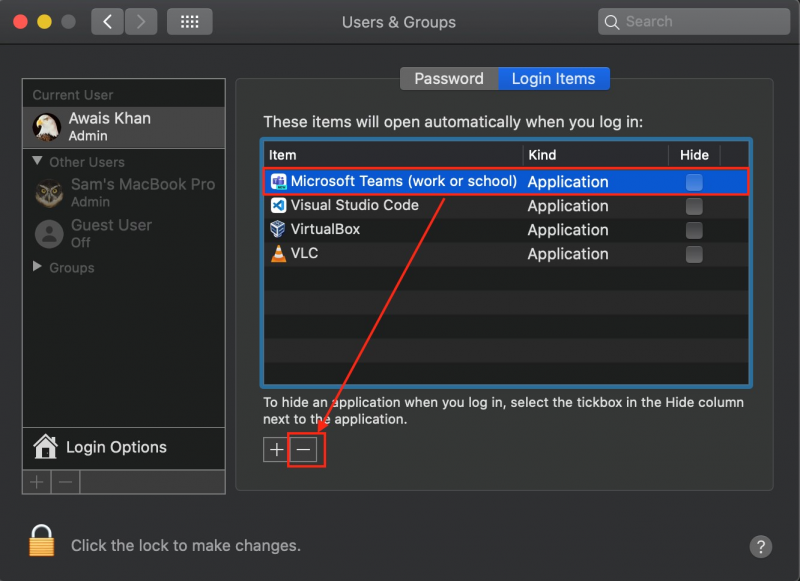
ముగింపు
ది ప్రారంభ కార్యక్రమం మీరు మీ పరికరాన్ని ఆన్ చేసినప్పుడు స్వయంచాలకంగా ప్రారంభమవుతుంది. ఈ ప్రోగ్రామ్లు పరికరం పనితీరును అలాగే లోడింగ్ ప్రక్రియను తగ్గిస్తాయి. మైక్రోసాఫ్ట్ బృందాలు మీరు సిస్టమ్ను ఆన్ చేసినప్పుడు స్వయంచాలకంగా ప్రారంభించబడే అటువంటి ప్రోగ్రామ్లో ఒకటి. మీరు మీ Windows ల్యాప్టాప్లోని అప్లికేషన్ సెట్టింగ్లు, టాస్క్ మేనేజర్, పరికర సెట్టింగ్లు మరియు రిజిస్ట్రీ ఎడిటర్ నుండి దీన్ని నిలిపివేయవచ్చు. ఈ గైడ్లో, మేము ఈ పద్ధతుల వివరాలను అందించాము.